Fujitsu siemens ESPRIMO P7935, ESPRIMO P5730 User Manual [ru]
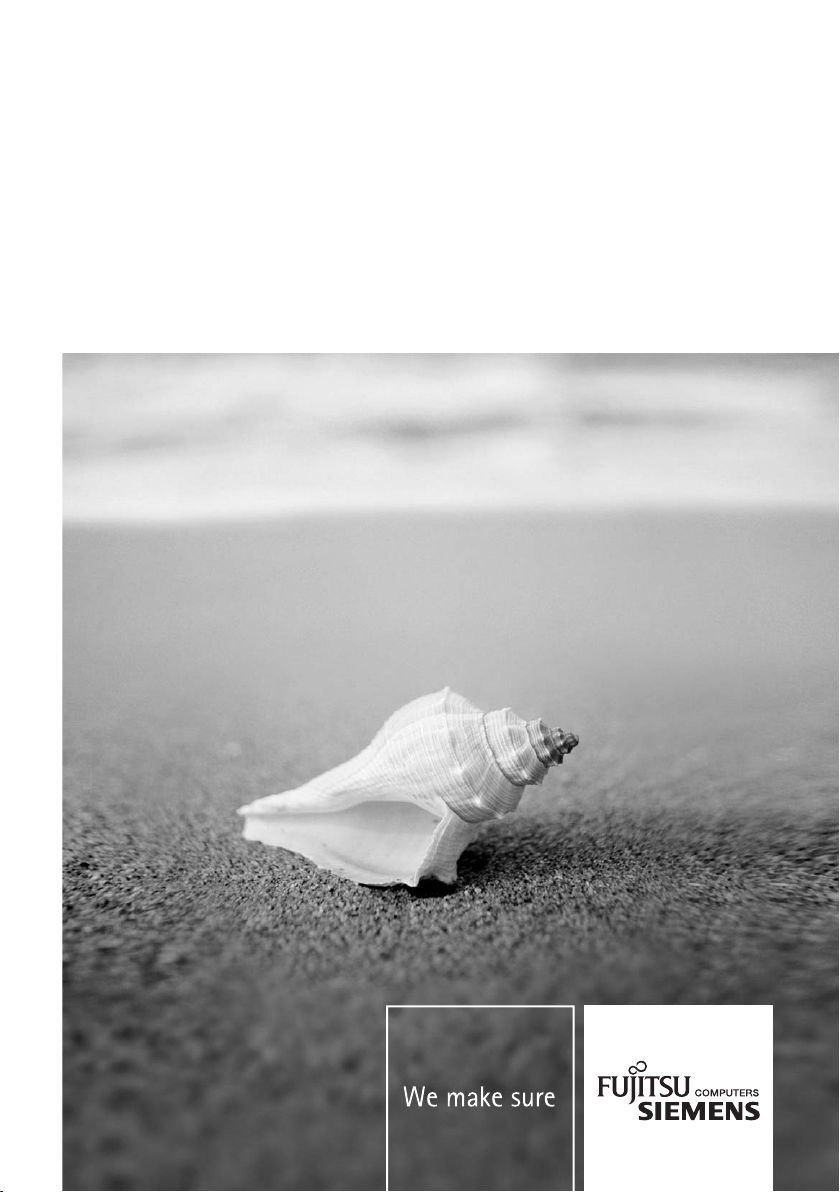
Professional PC
Руководство по эксплуатации
ESPRIMO P5730
ESPRIMO P7935
Русский
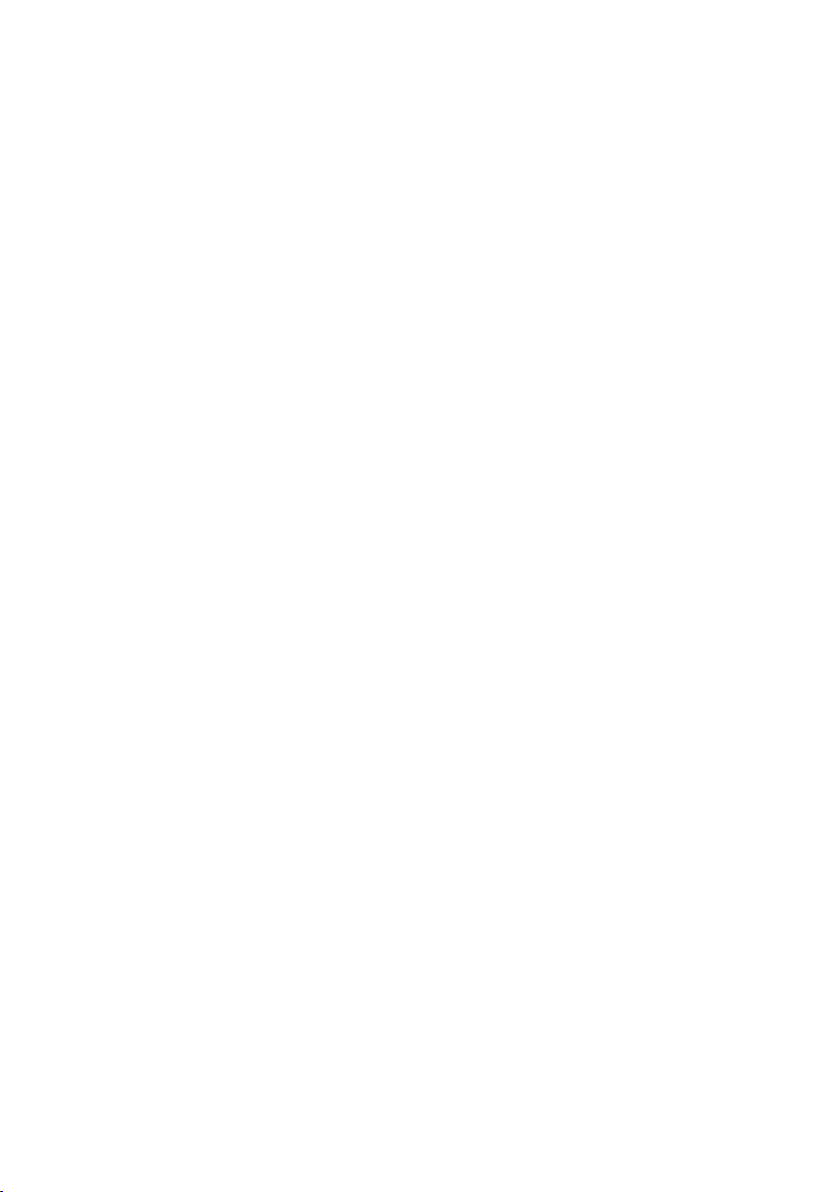
У Вас есть …
... технические вопросы или проблемы?
Просим Вас обратиться:
● на нашу горячую линию/систему интерактивной помощи Help Desk (см. входящий в
комплект поставки список "Help Desk" или в Интернете на сайте:
http://www.fujitsu-siemens.com/support/helpdesk.html)
● к Вашему дилеру
● в магазин, в котором Вы приобрели устройство
Дальнейшую информацию Вы найдете в справочниках "Безопасность" и "Гарантия".
Актуальную информацию о наших изделиях, советы и рекомендации, а также обновление
программного обеспечения Вы найдете в Интернете по адресу: http://www.fujitsusiemens.com
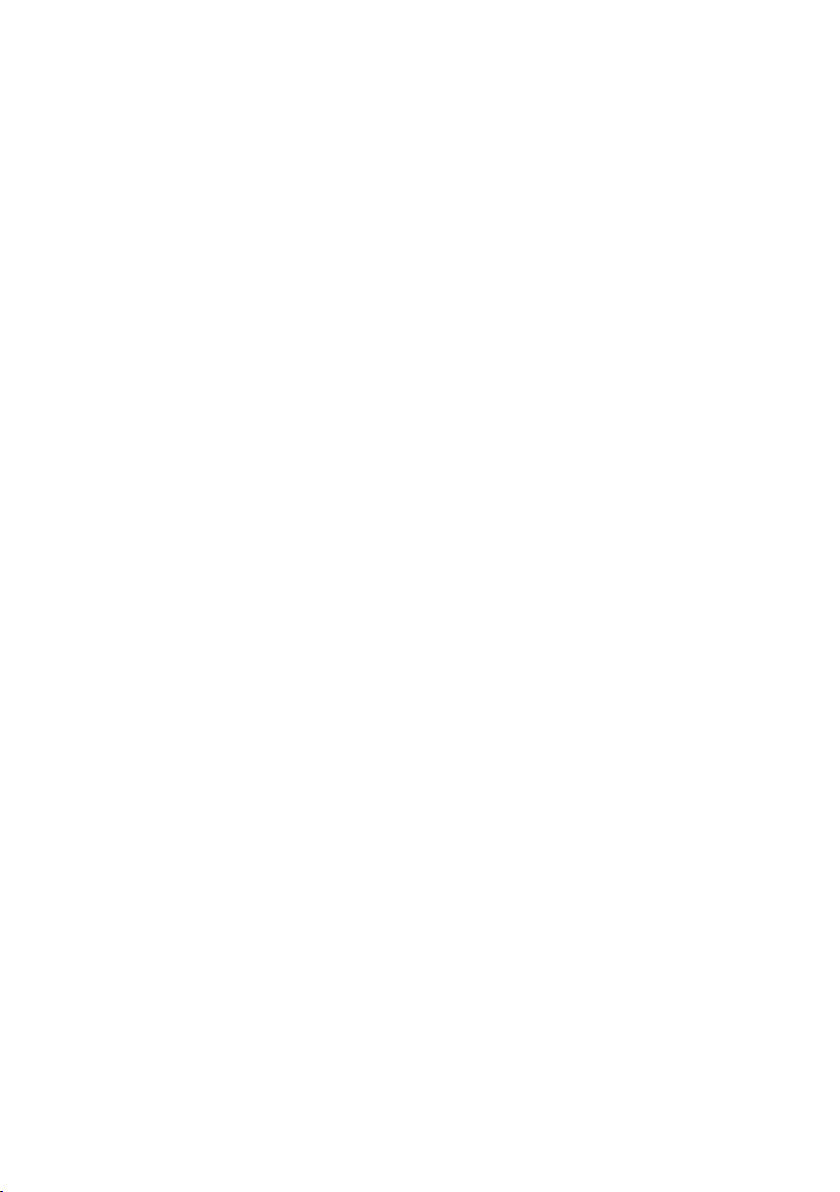
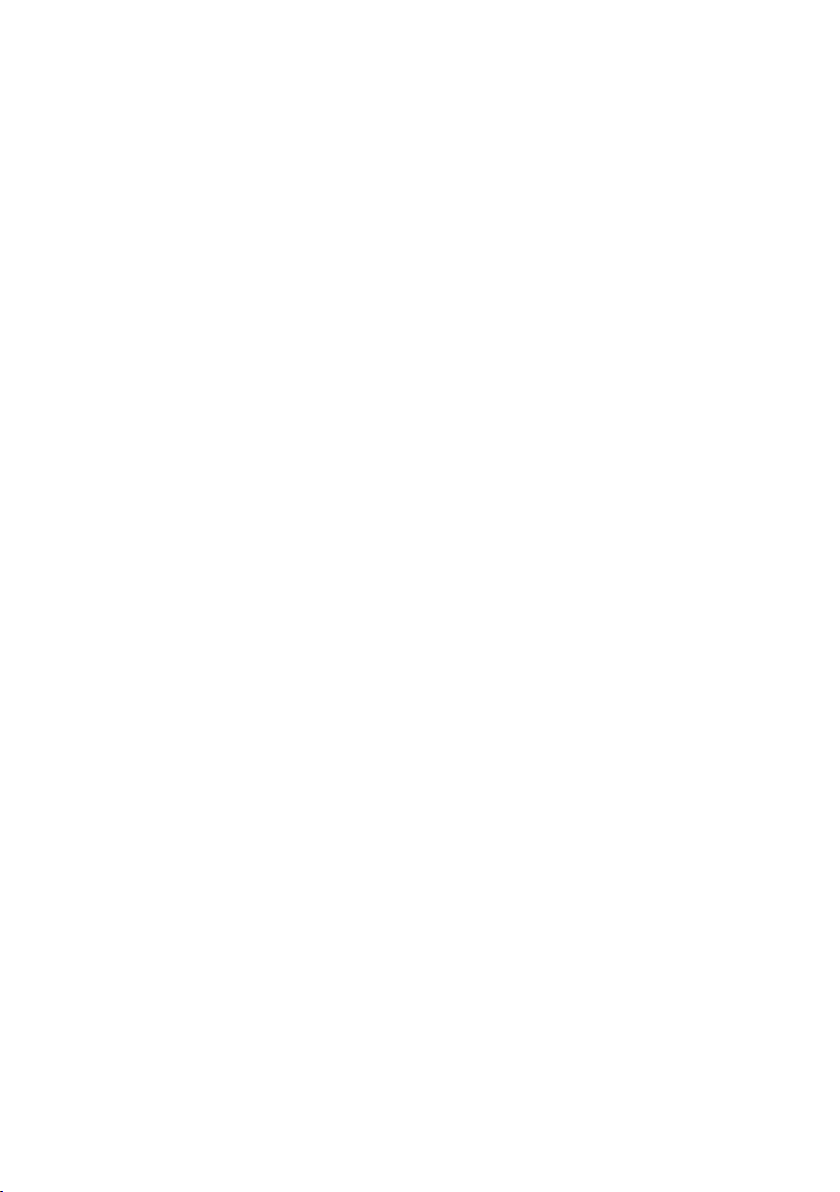
Настоящий справочник составлен фирмой Xerox Global Services.
Издатель
Fujitsu Siemens Computers GmbH
AG 08/08
Издание 1
№ заказа:
A26361-K1006-Z120-1-5619
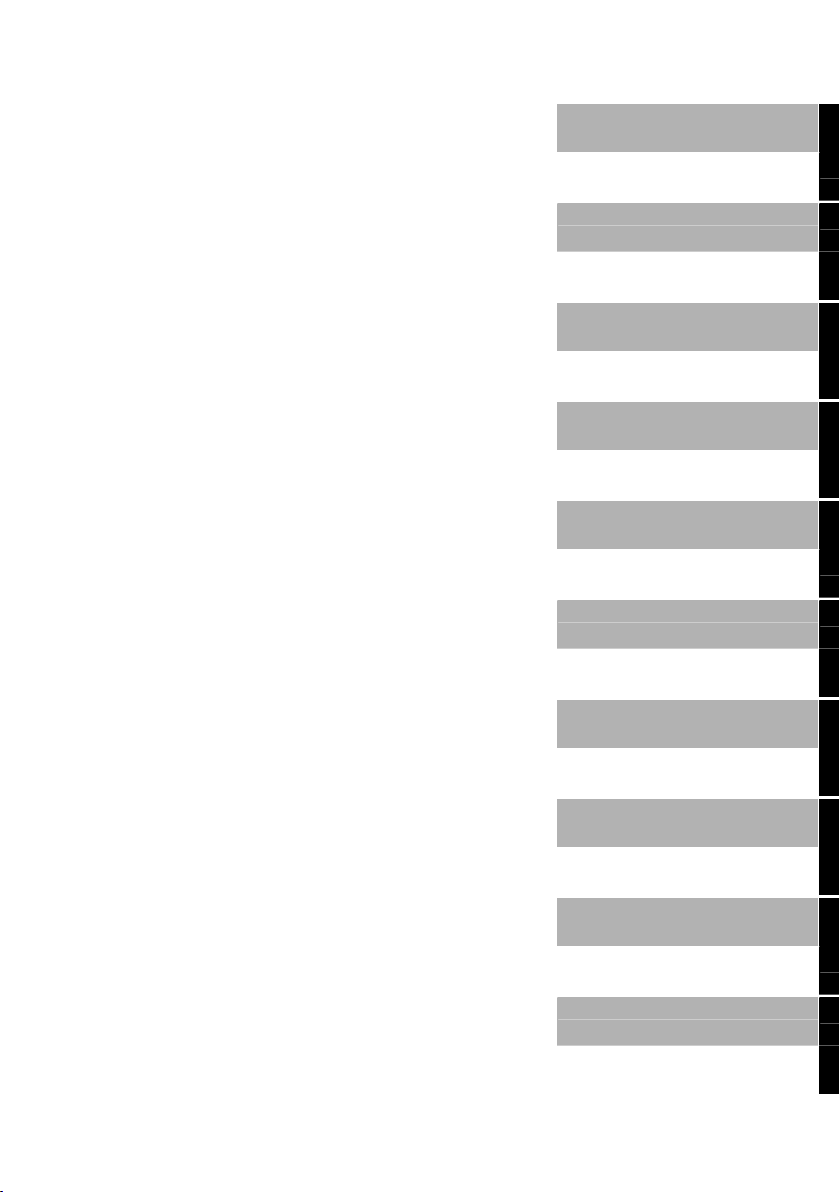
Введение
ESPRIMO P5730
ESPRIMO P7935
Руководство по эксплуатации
Важные указания
Ввод в эксплуатацию
Работа
Решение проблем и
советы
Расширения системы
Технические данные
Издание: август 2008 г.
Указатель
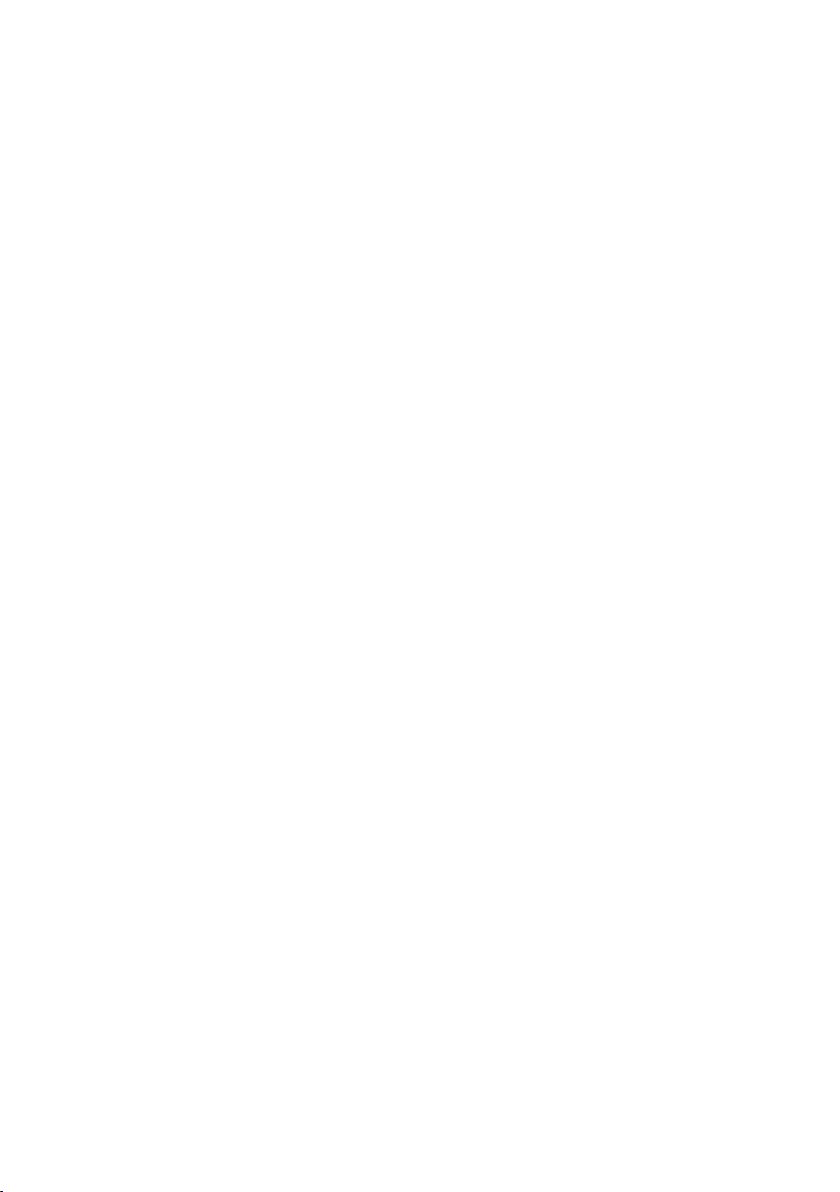
ESPRIMO - это зарегистрированный товарный знак фирмы Fujitsu Siemens Computers
GmbH.
Microsoft, MS, MS-DOS, Windows, Windows Vista и Windows NT являются
зарегистрированными товарными знаками корпорации Майкрософт.
VESA и DPMS являются товарными знаками компании Video Electronics Standards
Association.
PS/2 - зарегистрированный товарный знак компании Business Machines, Inc.
Pentium - зарегистрированный товарный знак компании Intel Corporation, USA.
Kensington и MicroSaver – это зарегистрированные товарные знаки фирмы ACCO World
Corporation.
Acrobat Reader является товарным знаком компании Adobe Systems.
Все прочие товарные знаки являются товарными знаками или зарегистрированными
товарными знаками, принадлежащими соответствующим владельцам, и признаны
защищенными.
Copyright © Fujitsu Siemens Computers GmbH 2008
Все права защищены, в частности права на перевод, перепечатку, воспроизведение
посредством копирования или аналогичным образом (также и в виде выдержки).
В случае нарушения данного положения возмещение ущерба обязательно.
Все права защищены, в частности на случай выдачи патента или регистрации
промышленного образца.
Мы сохраняем за собой право на внесение изменений в условия поставок и на
технические изменения.
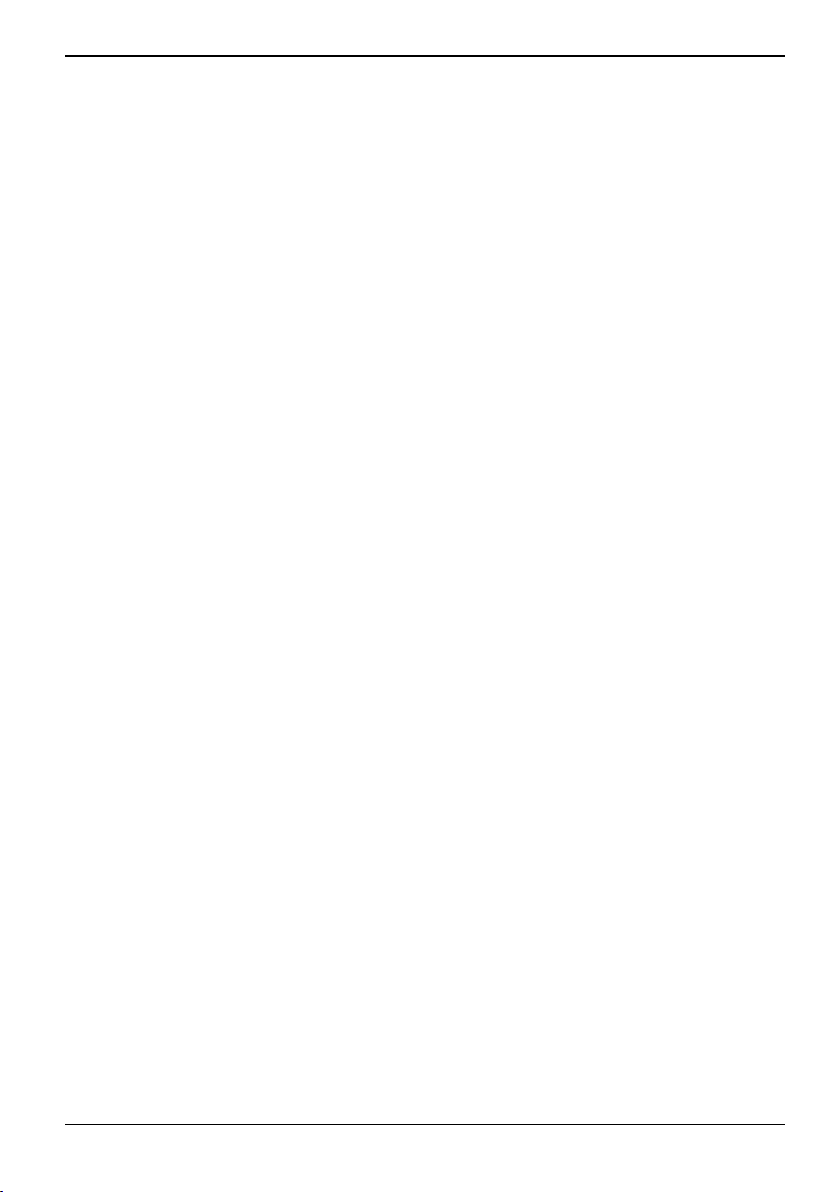
Содержание
Ваш ESPRIMO P... .............................................................................................................................. 1
Условные обозначения ...................................................................................................................... 2
Важные указания .............................................................................................................................. 3
Указания по технике безопасности ................................................................................................... 3
Транспортировка устройства............................................................................................................. 3
Чистка устройства............................................................................................................................... 3
Энергосбережение, ликвидация отходов и их повторное использование..................................... 4
СЕ-маркировка.................................................................................................................................... 4
Ввод в эксплуатацию....................................................................................................................... 5
Распаковка и проверка комплекта поставки..................................................................................... 5
Действия при первичном вводе в эксплуатацию ............................................................................. 5
Установка устройства......................................................................................................................... 6
Подключение монитора, мыши и клавиатуры .................................................................................. 7
Подключение монитора ............................................................................................................. 7
Подключение мыши.................................................................................................................... 8
Подключение клавиатуры.......................................................................................................... 8
Подключение устройства к сетевому напряжению.......................................................................... 9
Индикаторы на устройстве............................................................................................................... 11
Первое включение установка программного обеспечения ........................................................... 12
Включение монитора и устройства ......................................................................................... 13
Установка программного обеспечения ................................................................................... 14
Подключение внешних устройств.................................................................................................... 15
Разъемы .................................................................................................................................... 16
Подключение внешних устройств к параллельному или последовательному
интерфейсу ....................................................................................................................... 17
Подключение внешних устройств к портам USB ................................................................... 17
Работа ............................................................................................................................................... 19
Включение устройства ..................................................................................................................... 19
Выключение устройства................................................................................................................... 19
Клавиатура ................................................................................................................................20
Важные клавиши и комбинации клавиш ................................................................................. 20
Настройки в BIOS-Setup................................................................................................................... 22
Защита собственности и данных..................................................................................................... 22
Механическая блокировка корпуса (опция) ............................................................................ 22
Защита от кражи и опломбирование....................................................................................... 23
Функции безопасности BIOS-Setup ......................................................................................... 23
Управление правами доступа при помощи смарт-карт ......................................................... 24
Защита доступа при помощи SystemLock............................................................................... 24
Решение проблем и советы.......................................................................................................... 27
Решение проблем............................................................................................................................. 28
Индикатор питания не горит после включения ...................................................................... 28
Невозможно выключение устройства сетевым выключателем............................................ 28
Экран остается темным ........................................................................................................... 29
На экране отсутствует курсор мыши....................................................................................... 32
Невозможно произвести считывание с дискеты/запись на дискету ..................................... 33
Неправильные время суток и дата.......................................................................................... 33
Сигнализация об ошибке на экране ........................................................................................ 34
Установка нового программного обеспечения ............................................................................... 34
Восстановление содержимого жесткого диска............................................................................... 34
A26361-K1006-Z120-1-5619, Издание 1
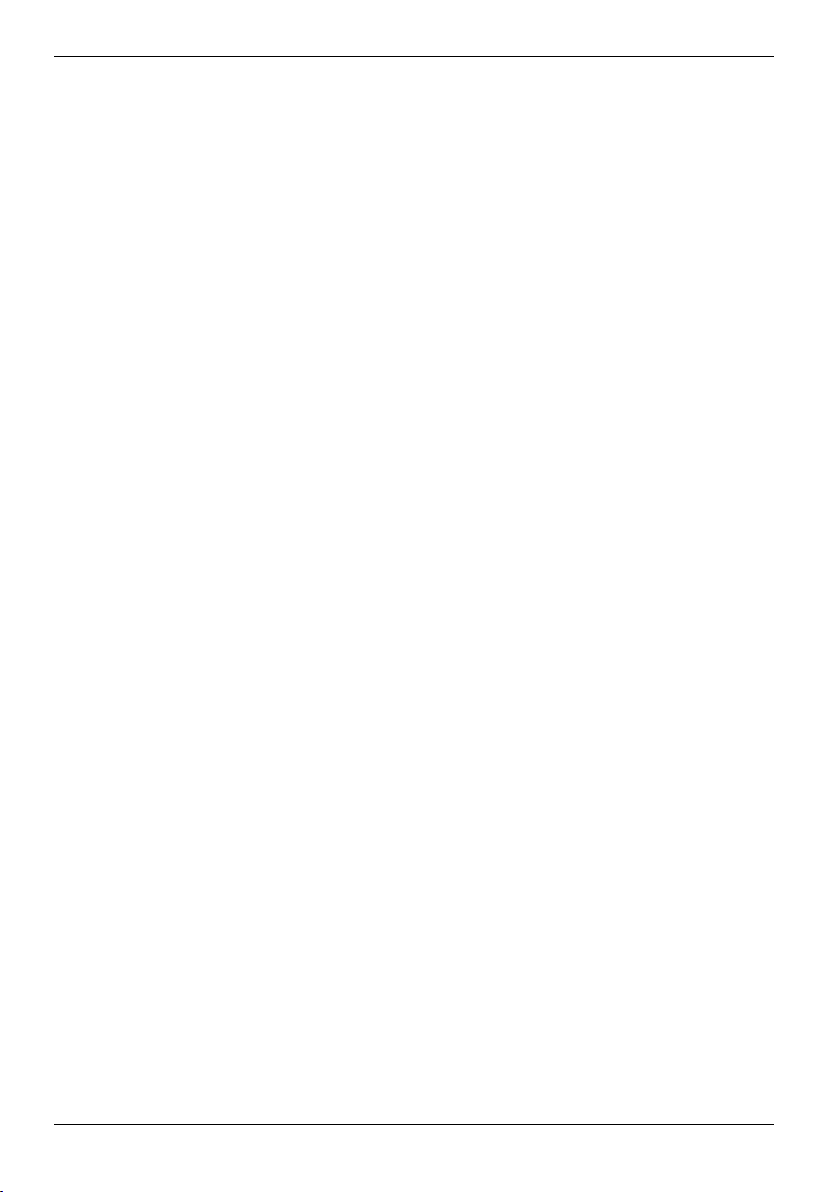
Содержание
Советы ...............................................................................................................................................34
Расширения системы .....................................................................................................................35
Указания по модулям........................................................................................................................35
Открывание корпуса..........................................................................................................................36
Закрывание корпуса..........................................................................................................................37
Установка фиксатора с замком корпуса .......................................................................................... 38
Открывание секции для дисководов................................................................................................40
Закрывание секции для дисководов................................................................................................41
Снятие вентиляционной шахты .......................................................................................................42
Установка вентиляционной шахты ..................................................................................................43
Установка и снятие модуля .............................................................................................................. 44
Установка модуля ..................................................................................................................... 44
Снятие модуля .......................................................................................................................... 46
Малогабаритные модульные узлы ..................................................................................................47
Установка и снятие подключаемого интерфейса ...........................................................................48
Установка дополнительного подключаемого интерфейса .................................................... 48
Снятие подключаемого интерфейса ....................................................................................... 49
Установка и снятие дисководов .......................................................................................................50
Снятие доступного дисковода.................................................................................................. 51
Установка доступного дисковода............................................................................................. 53
Монтаж и демонтаж дисковода для дискет.............................................................................54
Установка и снятие жесткого диска ................................................................................................. 55
Снятие жесткого диска..............................................................................................................55
Установка жесткого диска.........................................................................................................56
Установка интерфейсов USB с задней стороны............................................................................. 58
Расширения на материнской плате ................................................................................................. 59
Расширение оперативной памяти ...........................................................................................59
Замена процессора...................................................................................................................59
Замена литиевой батареи ........................................................................................................ 60
Технические данные.......................................................................................................................61
Указатель ..........................................................................................................................................63
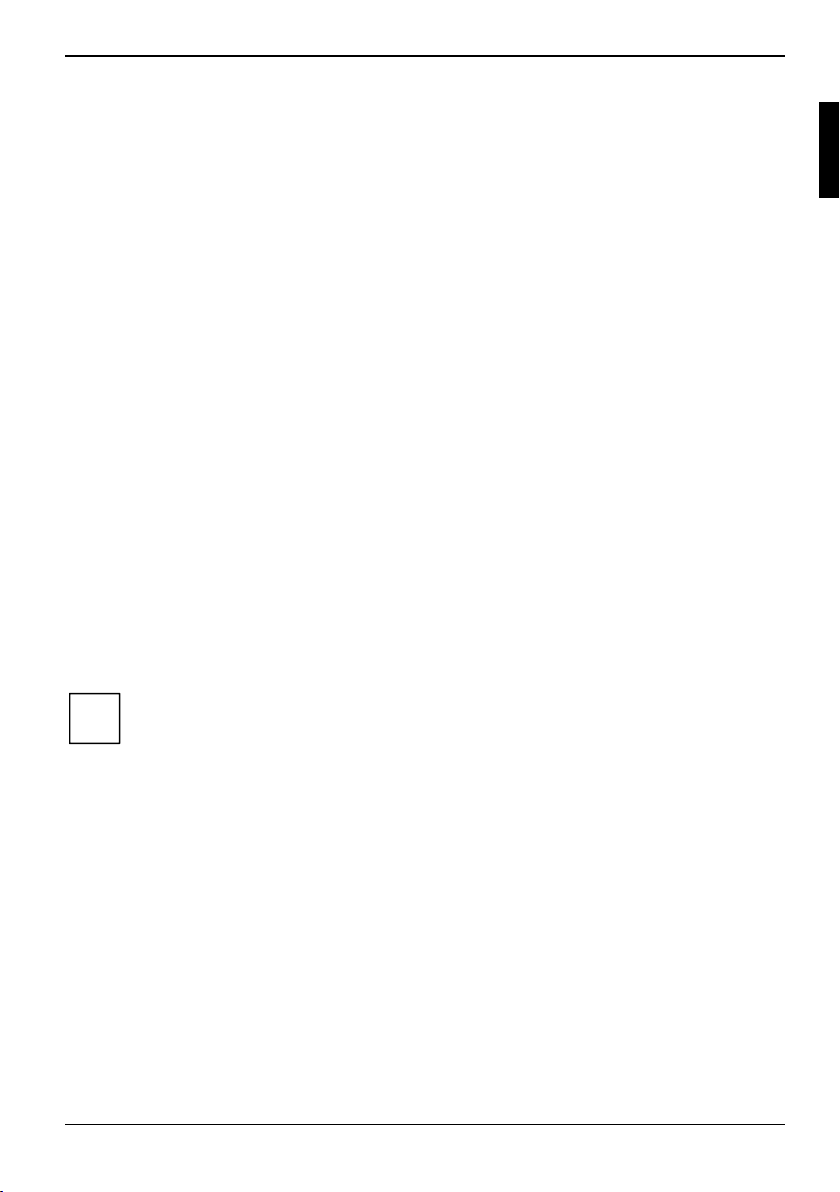
Ваш ESPRIMO P...
... может поставляться в различных вариантах оснащенности, отличающихся друг от друга
конфигурацией аппаратного и программного обеспечения. Вы можете произвести установку
доступных дисководов (например, дисковода DVD) и других модулей.
Данный справочник поясняет порядок ввода устройства в эксплуатацию и работы с ним.
Справочник относится ко всем ступеням конфигурации. В зависимости от выбранной Вами
конфигурации может случиться так, что в Вашем ПК отсутствуют некоторые из описанных
компонентов технического обеспечения. Просим также соблюдать указания по операционной
системе Вашего ПК.
В зависимости от выбранной Вами конфигурации на Вашем жестком диске предварительно
установлена операционная система (например, Windows Vista).
Для воспрепятствования доступа посторонних лиц к Вашим данным устройство имеет ряд
возможностей защиты. С помощью функций безопасности в BIOS-Setup Вы можете защитить
доступ к данным, например, посредством назначения паролей. Системы с устройством для
считывания cмарт-карт обеспечивают дополнительную защиту.
Программа DeskUpdate позволяет Вам в случае некоторых операционных систем быстро и
просто, при помощи нескольких щелчков мышью, устанавливать новейшие драйверы и
расширения системы. Программа DeskUpdate содержится на компакт-диске/DVD-диске
"Drivers & Utilities".
Дальнейшую информацию о данном устройстве Вы найдете также:
● в постере-пособии "Getting Started" (Приступаем к работе)
● в справочнике "Безопасность“
● в справочнике "Гарантия“
● в инструкции по эксплуатации монитора
● в справочнике по материнской плате
● в документации на операционную систему Вашего ПК
● в информационных файлах (например, *.PDF, *.HTML, *.DOC, *.CHM, *.TXT, *.HLP)
Некоторые из указанных справочников Вы найдете в электронной форме на компактдиске/DVD-диске "User Documentation" (Документация пользователя) или
i
"Drivers & Utilities" (Драйверы и утилиты).
С помощью программы Acrobat Reader, также имеющейся на компакт-диске/DVDдиске, Вы можете быстро и целенаправленно вывести информацию на дисплей.
Разумеется, при необходимости Вы можете также распечатать справочники.
A26361-K1006-Z120-1-5619, Издание 1 1
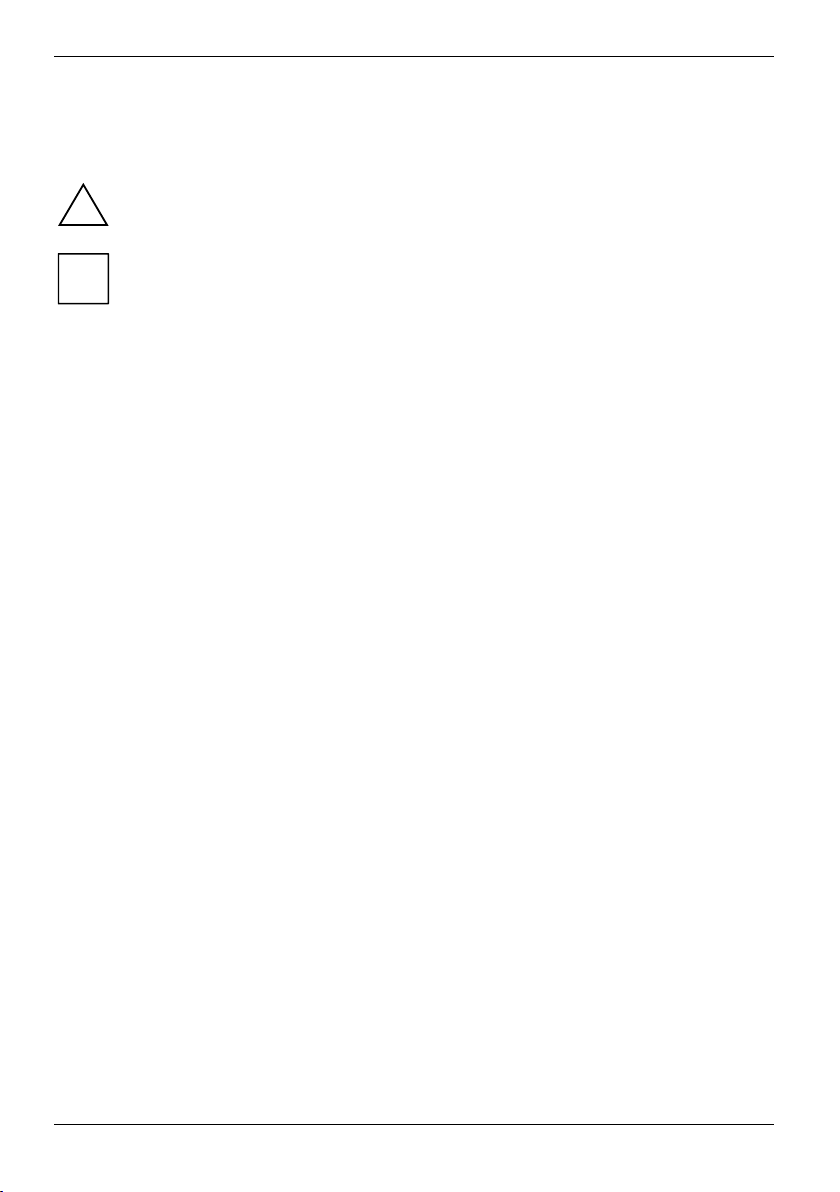
Ваш ESPRIMO P...
Условные обозначения
В настоящем справочнике используются следующие условные обозначения.
!
i
► обозначение действий, которые должны быть выполнены Вами.
Этот шрифт используется для вывода данных на экран.
Этот шрифт используется для вывода имен программ, команд или пунктов меню.
"Надписи в кавычках" используются для выделения на фоне общей информации названий
обозначение указаний, несоблюдение которых опасно для Вашего
здоровья и может послужить причиной материального ущерба.
обозначение важной информации и советов по надлежащему
обращению с системой.
глав, имен носителей данных и понятий.
2 A26361-K1006-Z120-1-5619, Издание 1
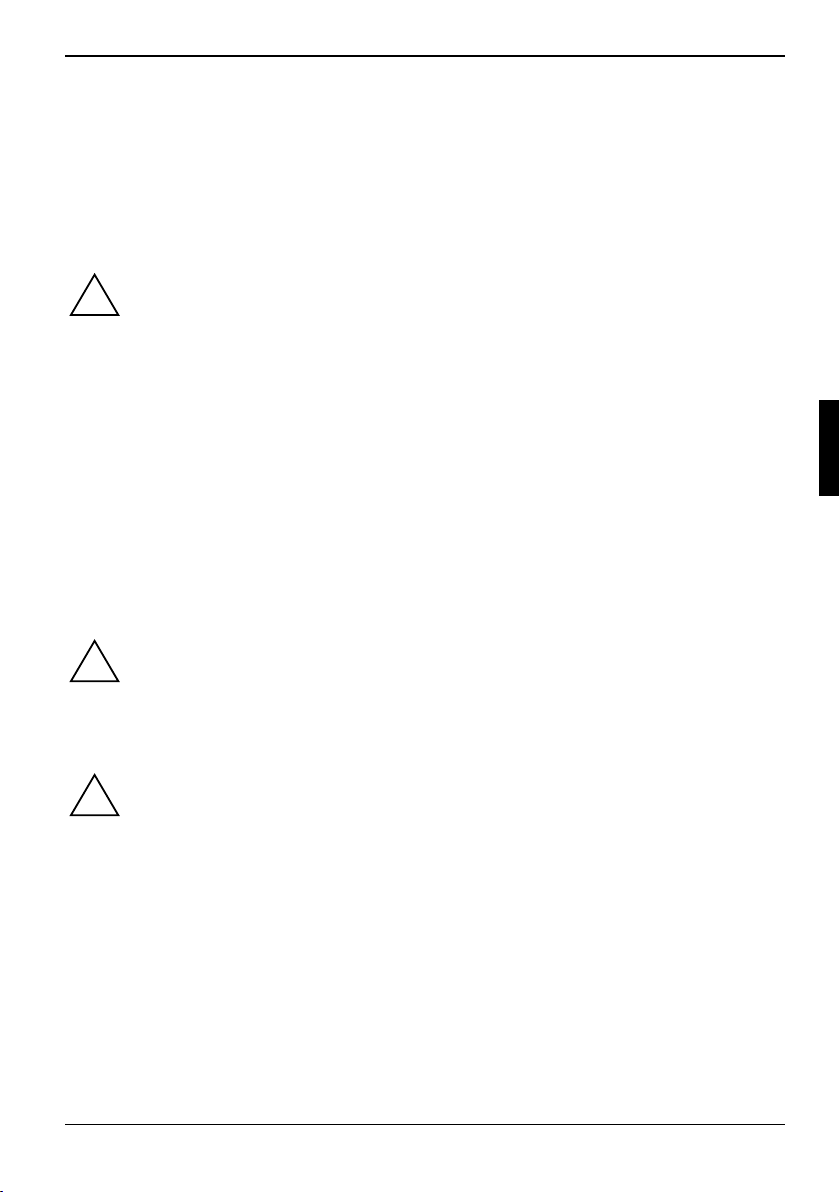
Важные указания
Данная глава содержит, в частности, указания по технике безопасности, которые обязательно
должны соблюдаться Вами при обращении с устройством.
Указания по технике безопасности
Соблюдайте указания по технике безопасности, изложенные в справочнике
"Безопасность”, а также нижеприведенные указания по технике безопасности.
!
При установке и эксплуатации прибора соблюдайте указания об условиях
окружающей среды и обстановки, приведенные в главе "
Ввод в эксплуатацию".
главе "
Вы можете пользоваться устройством только в случае, если номинальное
напряжение, установленное на нем, соответствует напряжению в местной сети.
Проверьте установленное номинальное напряжение этого прибора (см. главу "
в эксплуатацию
Главный выключатель и сетевой выключатель не отключают устройство от сетевого
напряжения. Для полного отключения от сетевого напряжения Вы должны вынуть
вилку соединительного шнура из розетки.
Замена литиевой батареи должна производиться только в соответствии с
указаниями главы "
").
Замена литиевой батареи".
Транспортировка устройства
Технические данные" и в
Ввод
Транспортировка всех устройств допускается только по отдельности и только в
оригинальной или иной пригодной упаковке, обеспечивающей защиту от толчков и
!
ударов. Распаковывайте устройства только на месте их установки.
Чистка устройства
Выключите устройство, а также все подсоединенные к нему устройства и выньте
вилку сетевого кабеля из розетки.
!
Чистка внутреннего пространства устройства допускается только специальным
авторизованным персоналом.
Не допускается применение чистящих порошков и чистящих средств, растворяющих
пластмассу.
Проследите за тем, чтобы внутрь устройства не попадала жидкость.
Поверхность корпуса можно очистить сухой тряпкой. При сильных загрязнениях Вы можете
использовать влажную тряпку, смоченную в воде с небольшим добавлением средства для
мытья посуды и тщательно отжатую. Клавиатуру и мышь можно чистить снаружи
дезинфицирующей салфеткой.
A26361-K1006-Z120-1-5619, Издание 1 3
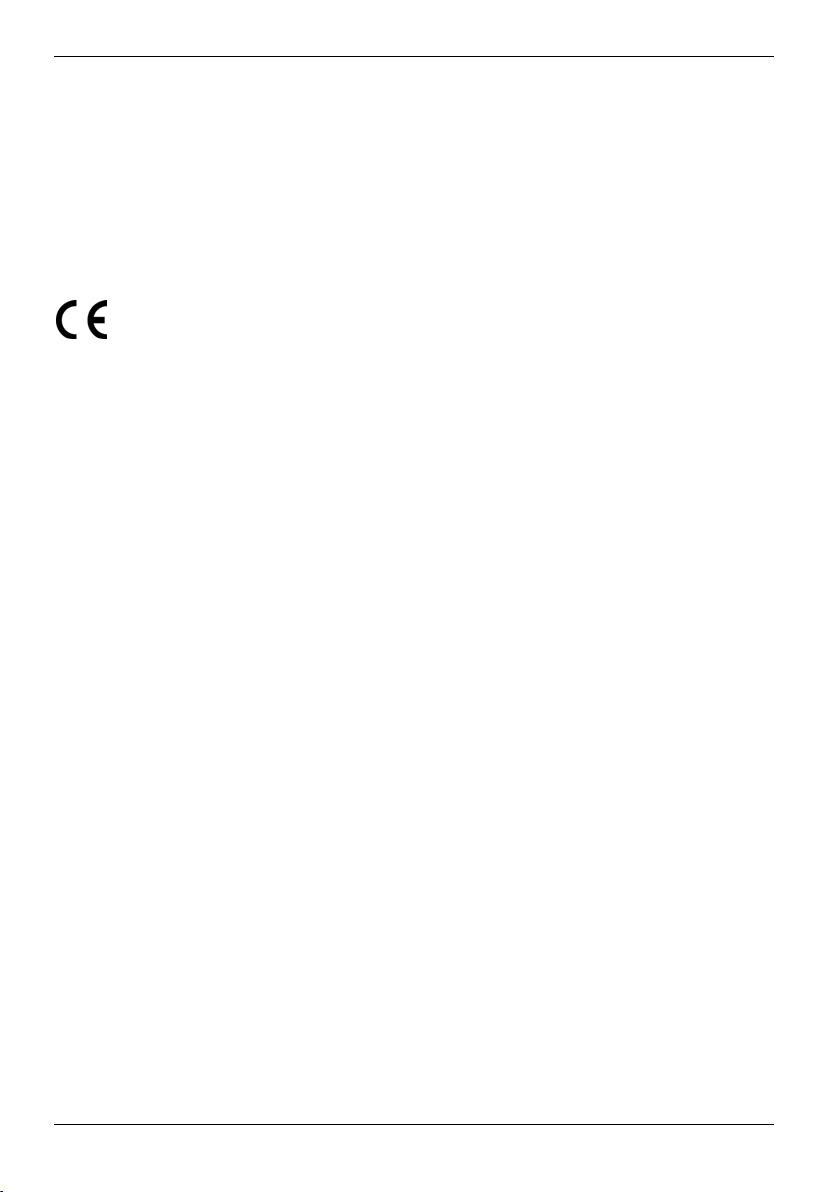
Важные указания
Энергосбережение, ликвидация отходов и их повторное использование
Всю необходимую информацию можно найти на компакт-диске/DVD-диске "Drivers & Utilities"
или в Интернете по адресу www.fujitsu-siemens.com.
СЕ-маркировка
Данное устройство в поставленном исполнении соответствует требованиям
директив Европейского Сообщества 2004/108/EG "Электромагнитная
совместимость" и 2006/95/EG "Директива по низковольтному
оборудованию".
4 A26361-K1006-Z120-1-5619, Издание 1
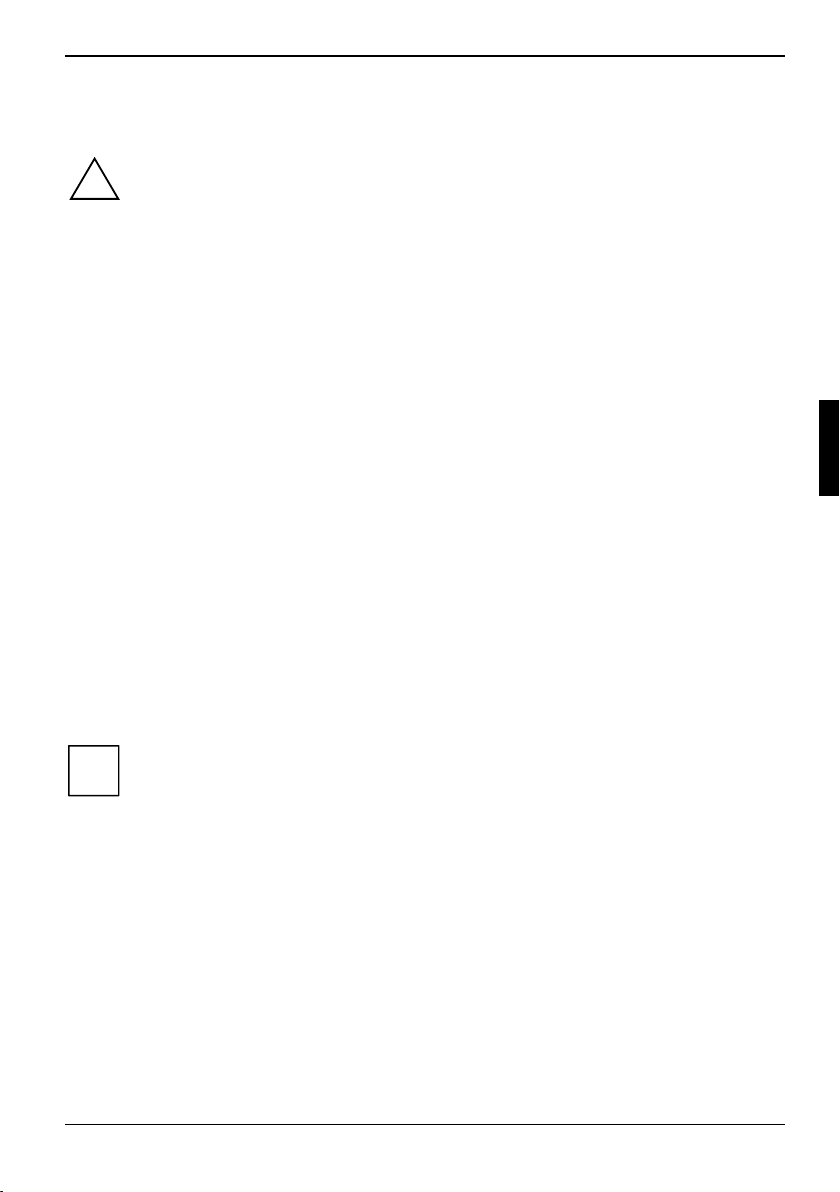
Ввод в эксплуатацию
Соблюдайте указания по технике безопасности, приведенные в главе "
!
указания
".
Важные
Распаковка и проверка комплекта поставки
Сохраните оригинальную упаковку устройств на случай последующей транспортировки.
► Распакуйте все элементы.
► Проверьте содержимое упаковки на наличие видимых повреждений, полученных при
транспортировке.
► Проверьте, соответствует ли комплект поставки данным в накладной.
► В случае обнаружения повреждений при транспортировке или несоответствия
содержимого упаковки данным в накладной незамедлительно сообщите об этом
продавцу!
Действия при первичном вводе в эксплуатацию
Для первого включения Вашего устройства достаточно нескольких операций:
– выбрать место для установки устройства и установить его
– Подключение монитора, мыши и клавиатуры
– проверить параметры сетевого напряжения и подключить устройство к электросети
– Включение устройства
Более подробная информация об отдельных действиях приведена в следующих разделах.
Дисководы и модули
Если в дополнение к данному устройству Вам были поставлены дисководы или
модули, их монтаж должен производиться только после первичной установки.
i
Установка дисководов и модулей описана в главе "
Расширения системы".
A26361-K1006-Z120-1-5619, Издание 1 5
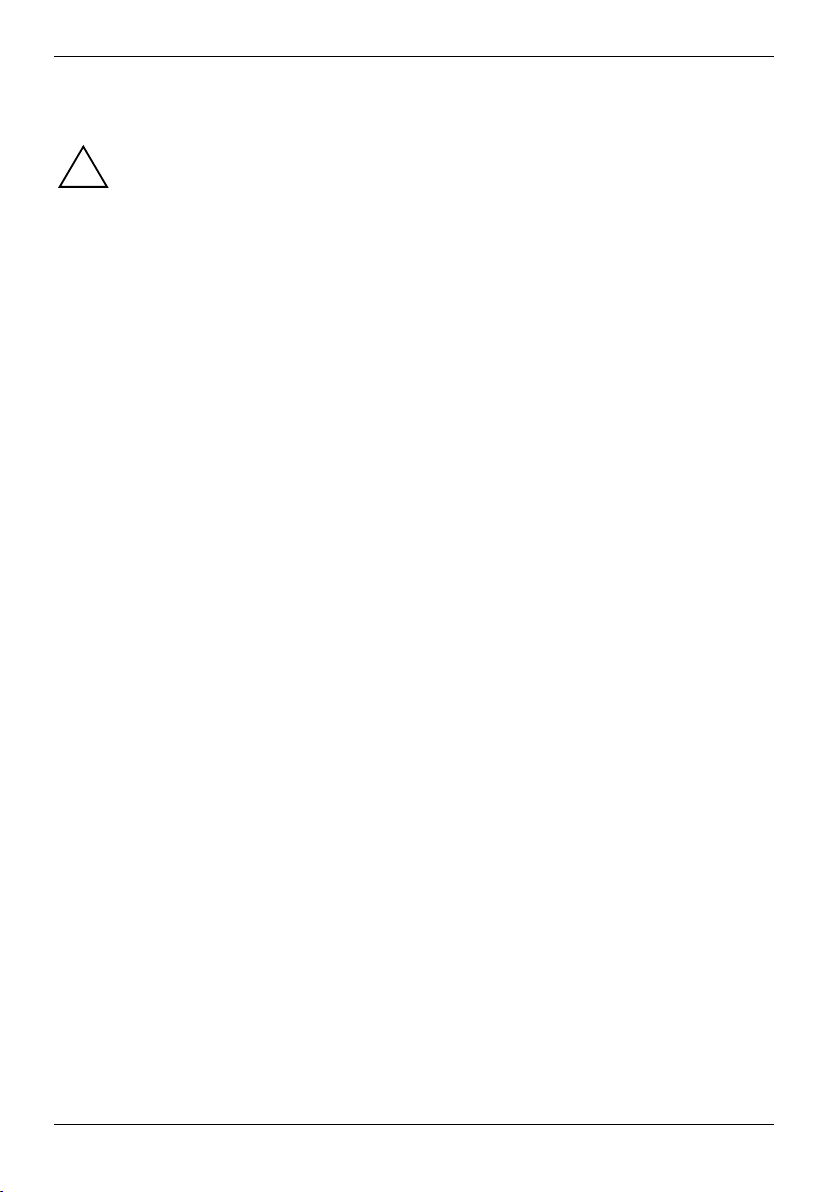
Ввод в эксплуатацию
Установка устройства
При установке устройства учтите рекомендации и указания по технике безопасности,
приведенные в справочнике "Безопасность”.
!
Устанавливайте устройство только в предусмотренном для этого рабочем
положении (вертикальном).
Рекомендуем Вам устанавливать устройство на подставке, препятствующей
соскальзыванию. В настоящее время при изготовлении мебели используются самые
разные покрытия и лаки, вследствие чего нельзя исключить, что пластмассовые
ножки устройства не вызовут повреждений этих покрытий на месте его установки.
Не подвергайте устройство экстремальным воздействиям окружающей среды (см.
Технические данные"). Защищайте прибор от пыли, влажности и нагрева.
"
Следите за тем, чтобы была обеспечена достаточная вентиляция устройства. Во
избежание перегрева избегайте накрывания вентиляционных поверхностей
монитора и устройства какими-либо предметами.
Не устанавливайте несколько устройств одно над другим.
В зависимости от места установки Вашего устройства возможны помехи в форме
вибрации и шумов. Во избежание этого следует соблюдать минимальное расстояние
3 мм между стороной корпуса без вентиляционных поверхностей и другими
устройствами или предметами. Кроме того, рекомендуем Вам установить устройство
на опорных ножках, т.к. они гасят вибрации.
6 A26361-K1006-Z120-1-5619, Издание 1
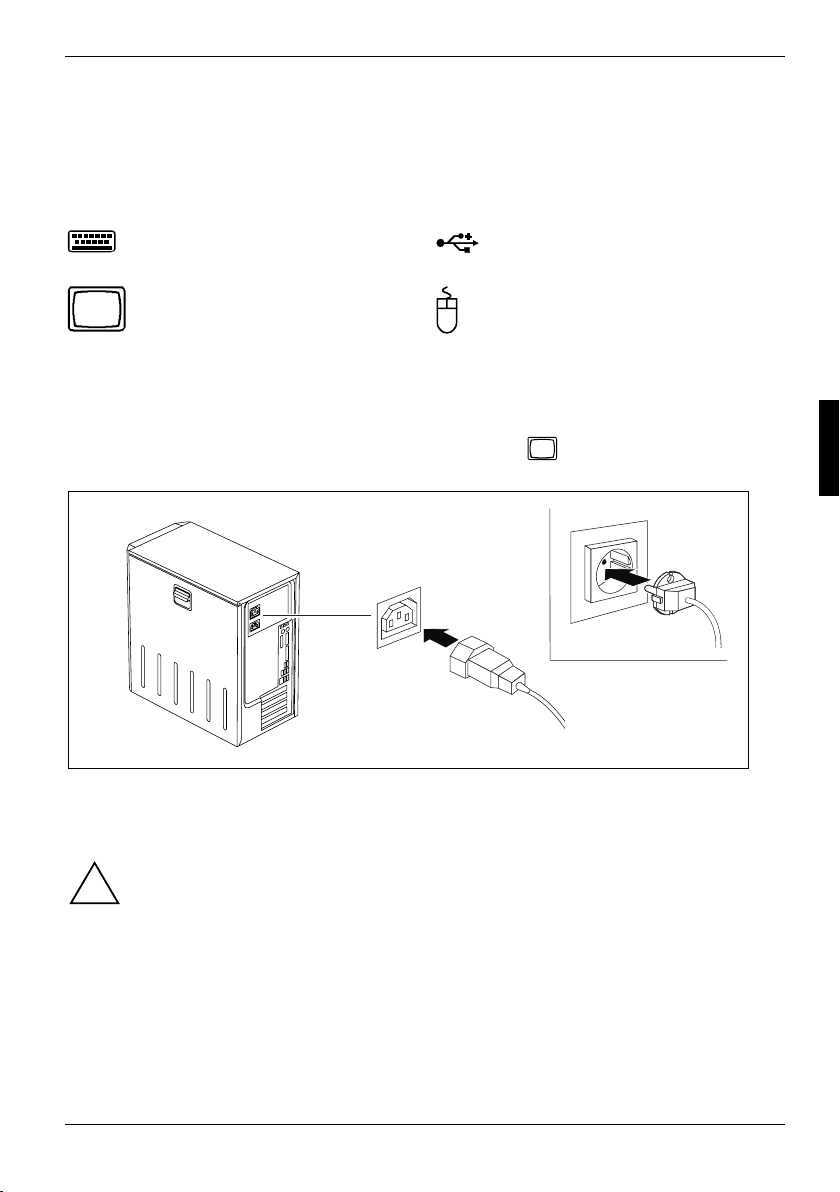
Ввод в эксплуатацию
Подключение монитора, мыши и клавиатуры
Порты для подключения монитора, мыши и клавиатуры расположены на передней и задней
стороне устройства.
Порт клавиатуры, фиолетовый
(опция)
Порт монитора, синий
Подключение монитора
► Подготовьте монитор к включению согласно инструкции по эксплуатации монитора
(например, подсоедините кабели).
► Подключите кабель передачи данных к порту монитора устройства.
Порт USB, черный (мышь USB,
клавиатура USB)
Порт мыши PS/2, зеленый (опция)
2
1
► В зависимости от конфигурации Вашего устройства подсоедините сетевой кабель
монитора к порту монитора на устройстве (1) или к заземленной розетке с защитным
контактом (2).
A26361-K1006-Z120-1-5619, Издание 1 7
Подключение сетевого кабеля монитора к розеточной части монитора устройства
может производиться только в случае, если потребляемый ток монитора составляет
!
менее 1,5 A при 230 В или 3 A при 115 В. Значения потребляемого тока монитора
приведены в технических данных на монитор или в его инструкции по эксплуатации.
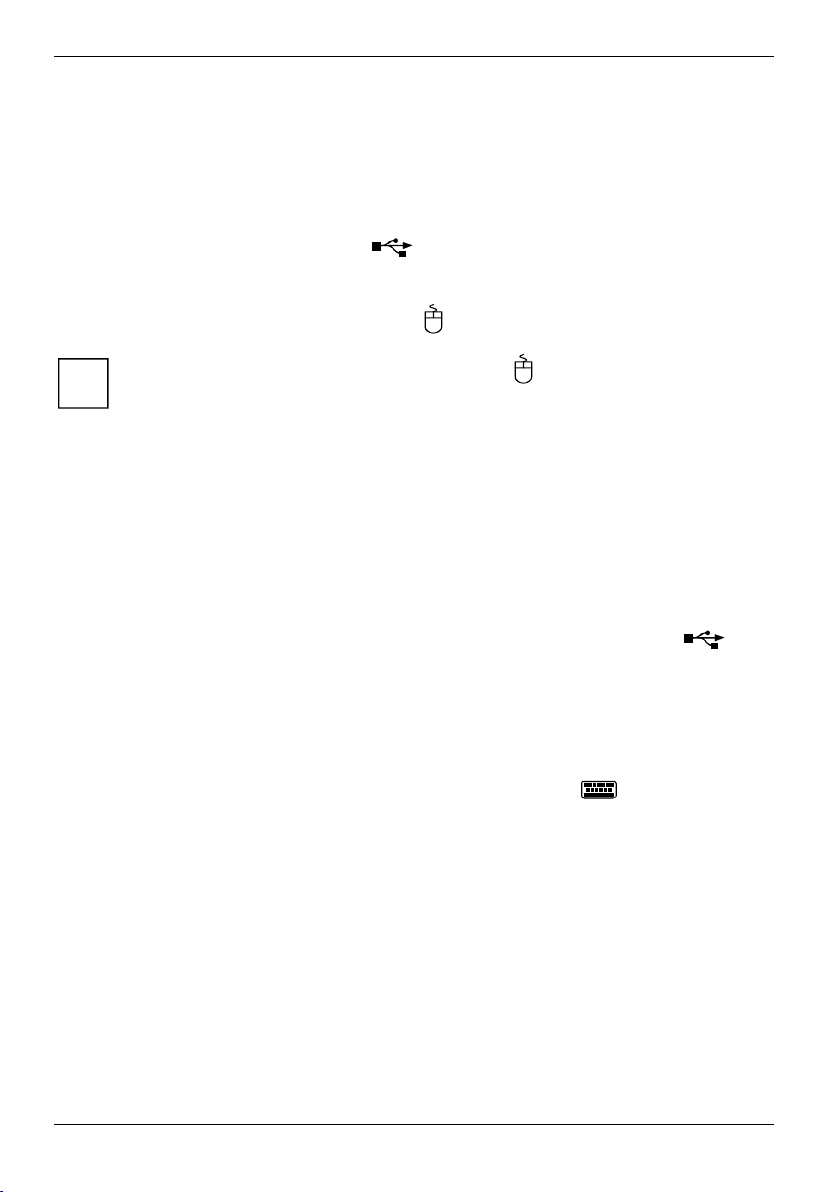
Ввод в эксплуатацию
Подключение мыши
В зависимости от выбранного уровня конфигурации Ваше устройство поставляется с мышью
USB или с мышью PS/2.
Подключение мыши USB
► Подключите мышь USB к порту USB
Подключение мыши PS/2
устройства.
► Подключите мышь PS/2 к порту мыши PS/2
Если Вы не подключаете мышь к порту мыши PS/2 , Вы можете отключить
i
контроллер мыши в BIOS-Setup и тем самым освободить IRQ12 для иных целей.
устройства.
Подключение клавиатуры
В зависимости от выбранного уровня конфигурации Ваше устройство поставляется с
клавиатурой USB или с клавиатурой PS/2.
Подключение клавиатуры USB
Используйте исключительно кабель клавиатуры, входящий в комплект поставки.
► Вставьте прямоугольный разъем кабеля клавиатуры в прямоугольное гнездо с нижней
стороны клавиатуры.
► Вставьте плоский прямоугольный штекер USB кабеля клавиатуры в порт USB
устройства.
Подключение клавиатуры PS/2
Используйте исключительно кабель клавиатуры, входящий в комплект поставки.
► Вставьте прямоугольный разъем кабеля клавиатуры в прямоугольное гнездо с нижней
стороны клавиатуры.
► Вставьте круглый штекер кабеля клавиатуры в порт клавиатуры
устройства.
8 A26361-K1006-Z120-1-5619, Издание 1
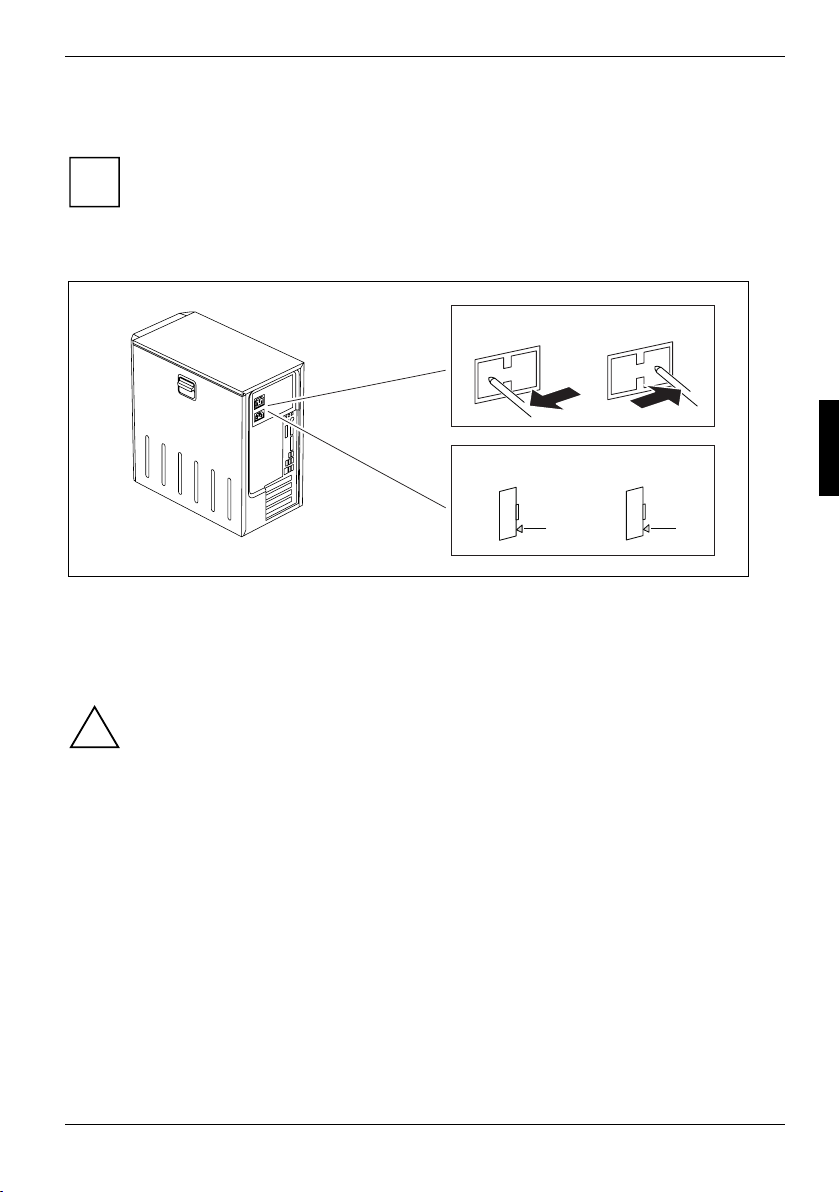
Ввод в эксплуатацию
Подключение устройства к сетевому напряжению
На устройствах без переключателя напряжения блок питания автоматически
настраивается на сетевое напряжение.
i
На устройствах с переключателем напряжения (передвижной переключатель,
вставной элемент) Вам необходимо самостоятельно настроить номинальное
напряжение.
1
100 V - 127 V
2
100 V - 127 V
115
200 V - 240 V
200 V - 240 V
230
230
115
a
1 = передвижной переключатель для переключения напряжения
2 = вставной элемент для переключения напряжения
a = Вырез для отвертки
► Проверьте установленное номинальное напряжение.
► В случае установки несоответствующего номинального напряжения передвиньте
или
► Подцепите вставной элемент (1) отверткой через вырез, извлеките его, переверните и
Показываемый параметр должен соответствовать сетевому напряжению в местной
сети:
!
● 115 = 100 – 127 В
● 230 = 200 – 240 В
передвижной переключатель острым предметом до упора в другое возможное
положение (1).
вставьте обратно (2).
230
115
a
A26361-K1006-Z120-1-5619, Издание 1 9
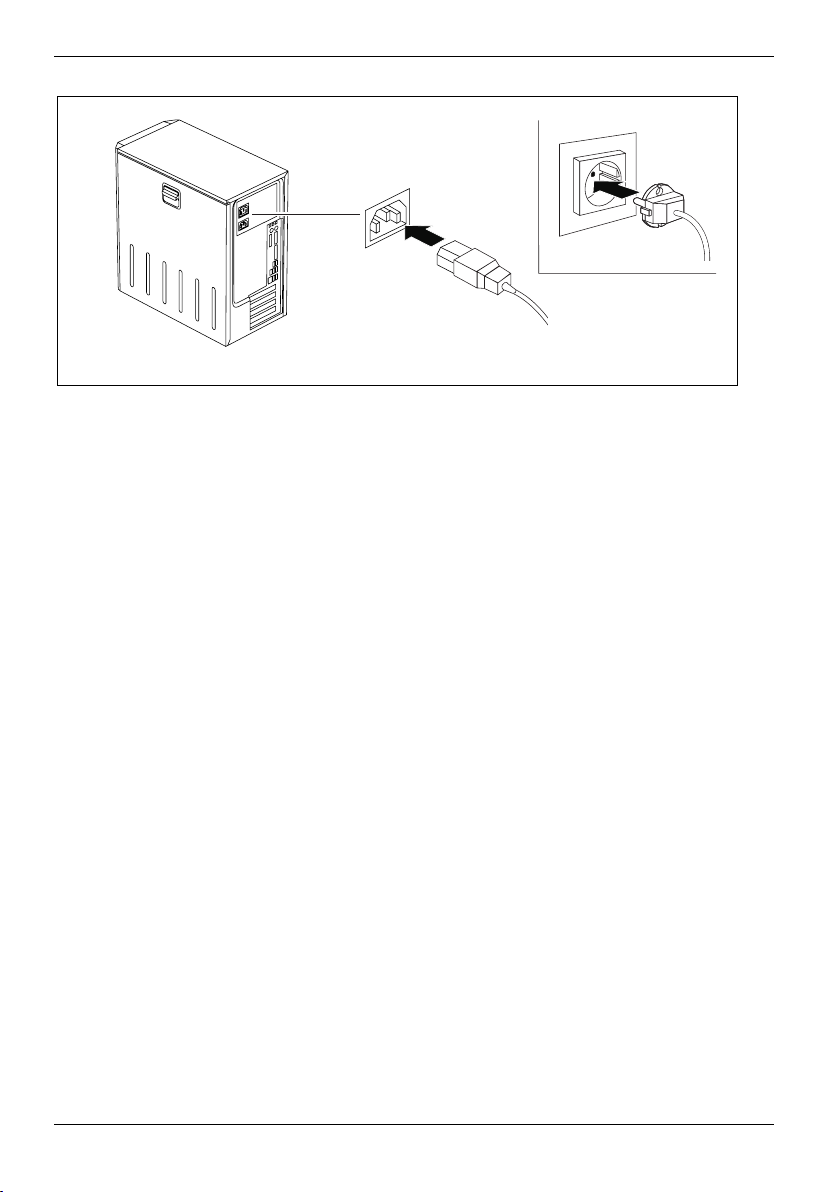
Ввод в эксплуатацию
2
1
► Подсоедините сетевой кабель к устройству (1).
► Подсоедините вилку соединительного шнура к заземленной розетке (2).
10 A26361-K1006-Z120-1-5619, Издание 1
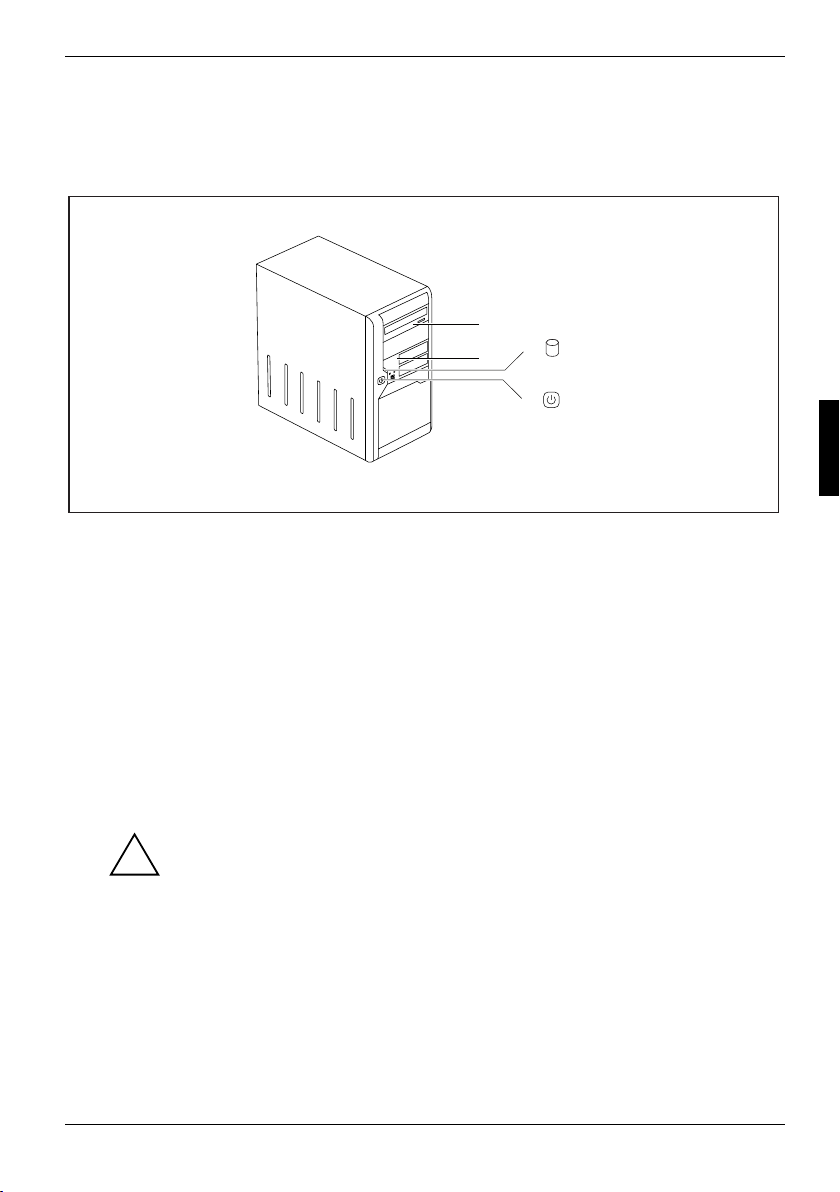
Ввод в эксплуатацию
Индикаторы на устройстве
Индикаторы расположены на передней стороне корпуса. Какие именно индикаторы имеются
на Вашем устройстве, зависит от того, какой уровень конфигурации был выбран Вами.
1
3
2
4
1 = Индикатор дисковода, например DVD
2 = Индикатор дискет 4 = Индикатор питания
Индикатор жесткого диска
Индикатор горит при обращении к жесткому диску устройства.
Индикатор питания
● Индикатор горит зеленым цветом:
устройство включено.
● Индикатор светится оранжевым светом или мигает зелёным (в зависимости от типа
устройства):
Устройство находится в режиме энергосбережения. После нажатия кнопки сетевого
выключателя устройство включается или возвращается в состояние, в котором оно
находилось до переключения на режим энергосбережения.
● Индикатор не горит:
устройство выключено (главный выключатель установлен на 0 или отсутствует
соединение с сетью) или находится в состоянии рабочей готовности. Если устройство
находится в состоянии рабочей готовности, оно может быть включено сетевым
выключателем.
В режиме энергосбережения нельзя выключать устройство главным
выключателем (если таковой имеется) или отсоединять его от сети, так как
!
это может привести к потере данных.
3 = Индикатор жесткого диска
Индикатор дискет
Индикатор светится при обращении к дисководу для дискет устройства. Ни в коем случае не
допускается вынимать дискету пока индикатор горит.
A26361-K1006-Z120-1-5619, Издание 1 11
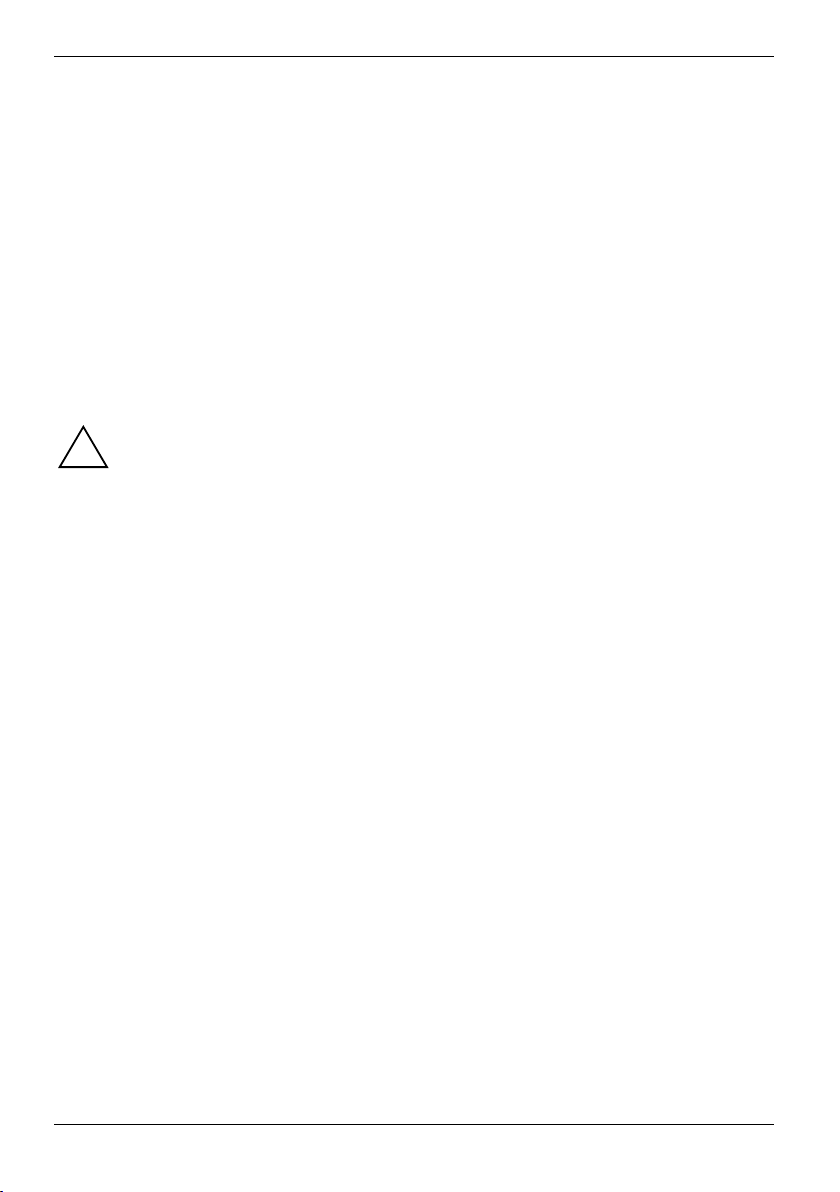
Ввод в эксплуатацию
Индикатор дисковода, например DVD
Индикатор горит при обращении устройства к дисководу CD-ROM или DVD. До тех пор, пока
индикатор светится, ни в коем случае нельзя производить извлечение компакт-диска/DVDдиска из дисковода.
Первое включение установка программного обеспечения
Если устройство подключается к сети устройств, при установке программного обеспечения
необходимы данные о пользователе, сервере и сетевом протоколе. В случае вопросов
относительно этих данных обратитесь к администратору Вашей сети.
При первом включении устройства производятся установка и конфигурирование программного
обеспечения, входящего в комплект поставки. Запланируйте в этих целях определенное
время, так как данный процесс не может быть прерван.
При установке программного обеспечения Вам, возможно, потребуется номер лицензии
Windows. Номер лицензии указан на наклейке на Вашем устройстве.
После начала установки программного обеспечения выключение устройства не
допускается до завершения процесса установки!
!
Во время установки программного обеспечения перезагрузка устройства допускается
только по требованию системы!
В противном случае установка производится неправильно и требуется полное
восстановление содержимого жесткого диска.
12 A26361-K1006-Z120-1-5619, Издание 1
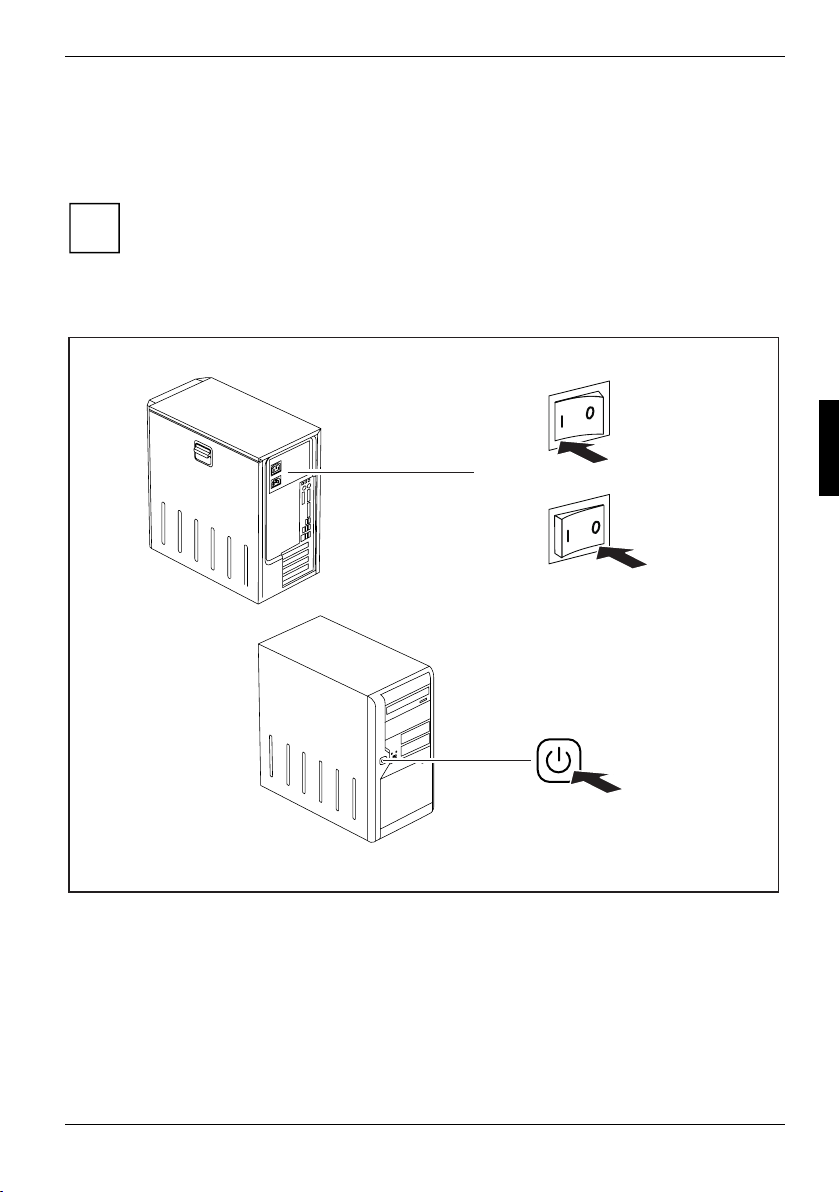
Ввод в эксплуатацию
Включение монитора и устройства
► Включите монитор (см. инструкцию по эксплуатации монитора).
► Включите устройство. Соблюдайте при этом следующие указания.
Включение устройства (главным выключателем)
В зависимости от варианта исполнения Ваше устройство может быть оборудовано
не только находящейся спереди кнопкой сетевого выключателя, но и главным
i
выключателем с задней стороны устройства. Таким образом делается различие
между обоими вариантами включения устройства.
I
1
0
0 = Устройство выключено
► Включите устройство главным выключателем (1), расположенным на задней стороне
устройства.
► Нажмите кнопку сетевого выключателя (2) на передней стороне устройства.
Индикатор питания горит зеленым цветом, производится запуск устройства.
I = Устройство готово к работе
A26361-K1006-Z120-1-5619, Издание 1 13
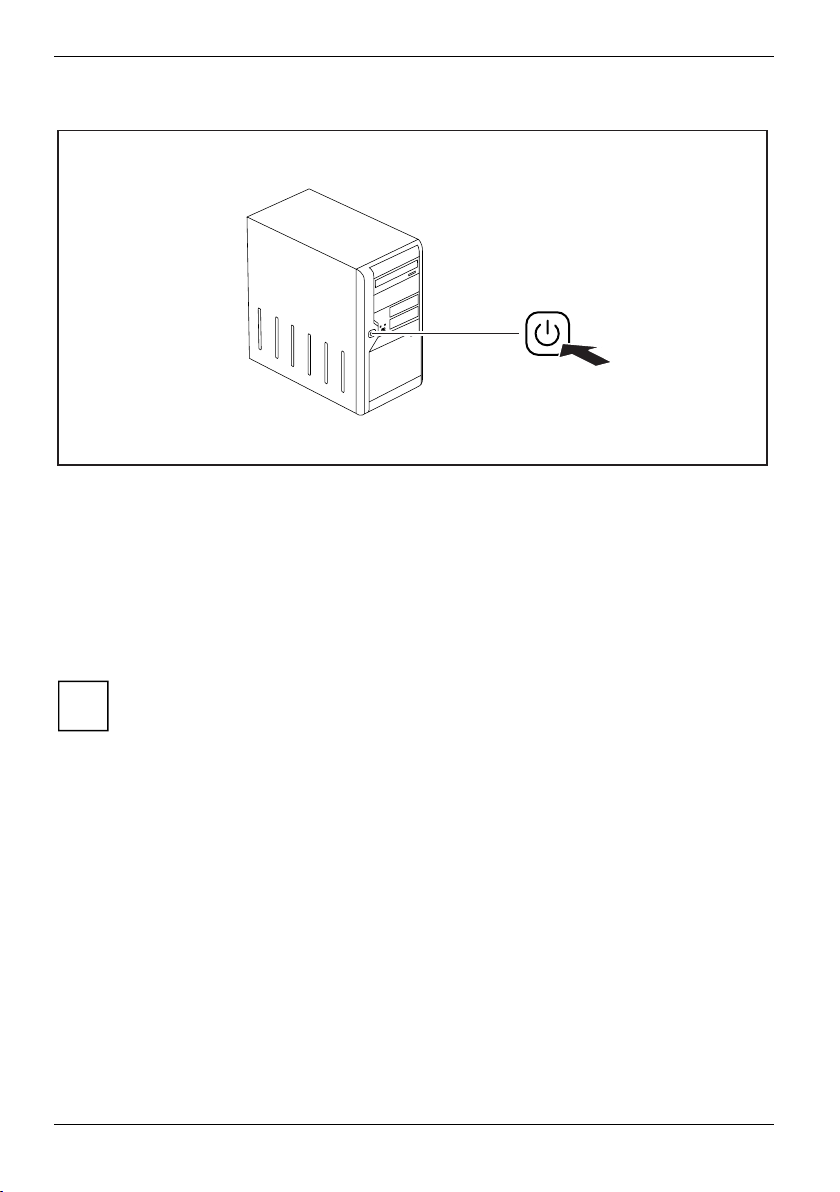
Ввод в эксплуатацию
Включение устройства (без главного выключателя)
► Нажмите кнопку сетевого выключателя на передней стороне устройства.
Индикатор питания горит зеленым цветом, производится запуск устройства.
Установка программного обеспечения
► При установке программного обеспечения следуйте выводимым на экран инструкциям.
► В случае сомнений относительно требуемых для ввода данных прочтите справочник по
операционной системе.
Дополнительную информацию о системе, а также о драйверах, утилитах и
обновлении данных, см. на компакт-диске/DVD-диске "Drivers & Utilities" или в
i
Интернете по адресу www.fujitsu-siemens/support.com.
14 A26361-K1006-Z120-1-5619, Издание 1
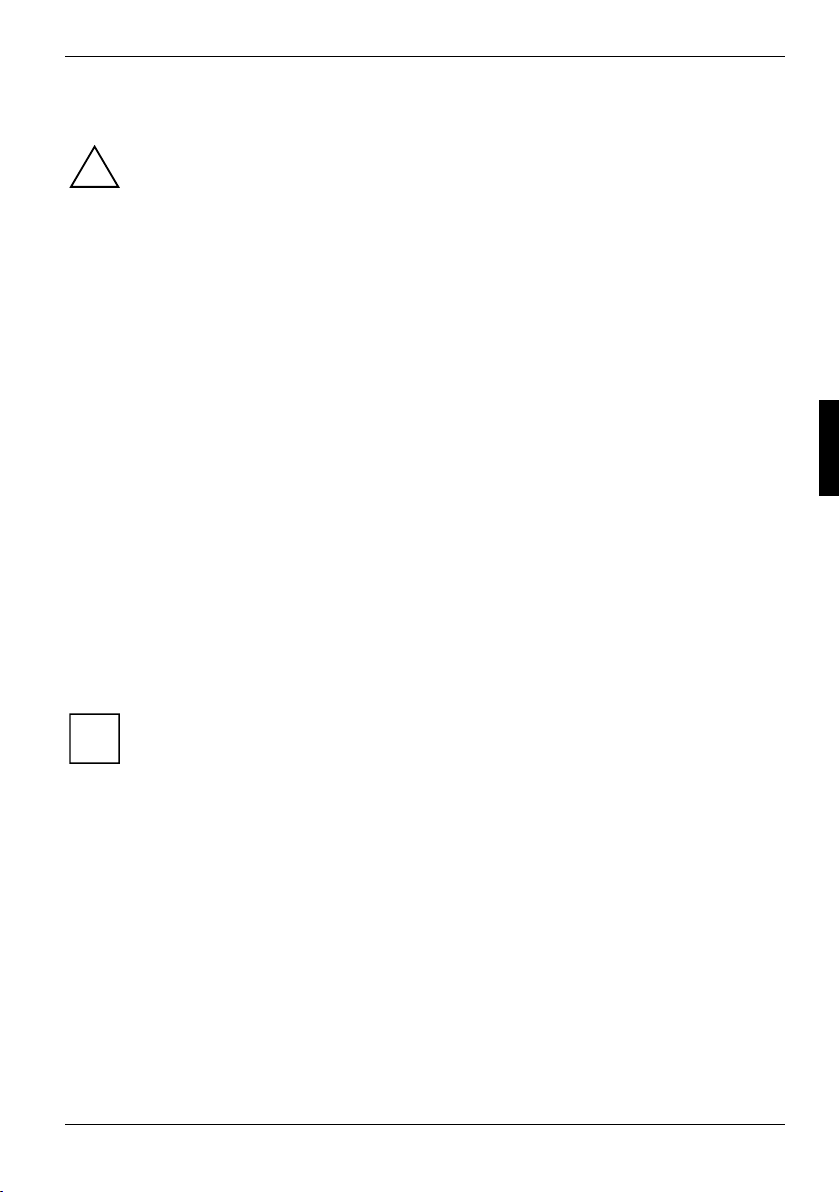
Ввод в эксплуатацию
Подключение внешних устройств
Перед подключением ознакомьтесь с документацией на внешнее устройство.
!
При подключении любых внешних устройств, за исключением устройств USB,
необходимо отсоединить сетевой кабель от розетки!
Во время грозы не допускается подсоединение и отсоединение кабелей.
При отсоединении кабеля всегда беритесь за штекер. Не тяните за кабель!
При подсоединении или отсоединении кабелей соблюдайте описанную ниже
последовательность действий.
Подсоединение кабелей
● Выключите все соответствующие устройства.
● Выньте вилки соединительных кабелей всех соответствующих устройств из розеток.
● Подсоедините все кабели к устройству и к периферийным устройствам. Во всех случаях
соблюдайте указания по технике безопасности, приведенные в главе "
● Вставьте все кабели передачи данных в предусмотренные для этого разъемы
соединителей сетей передачи данных/коммуникационных сетей.
● Вставьте вилки всех соединительных кабелей в розетки с заземленным защитным
контактом.
Отсоединение кабелей
● Выключите все соответствующие устройства.
● Выньте вилки соединительных кабелей всех соответствующих устройств из розеток.
● Отсоедините все кабели для передачи данных от разъемов соединителей сетей
передачи данных/коммуникационных сетей.
● Отсоедините все кабели от устройства и от периферийных устройств.
Устройства USB являются устройствами, пригодными для замены во время
эксплуатации (hot-plug). Поэтому кабели устройств USB могут подсоединяться и
i
отсоединяться при включенной системе.
Дальнейшую информацию Вы найдете в разделе "
портам USB
" и в документации на устройства USB.
Подключение внешних устройств к
Важные указания".
A26361-K1006-Z120-1-5619, Издание 1 15
